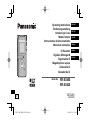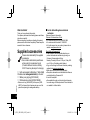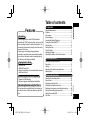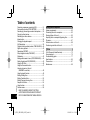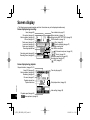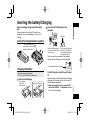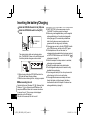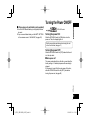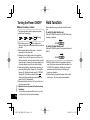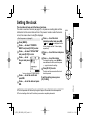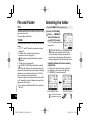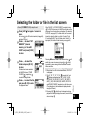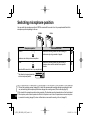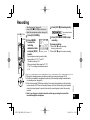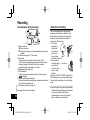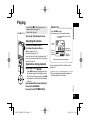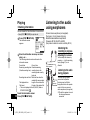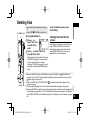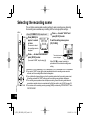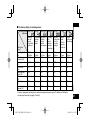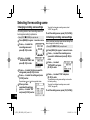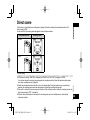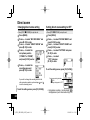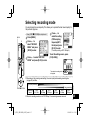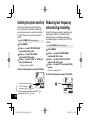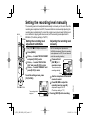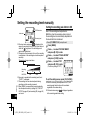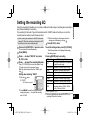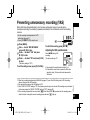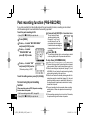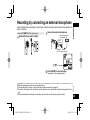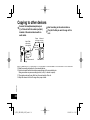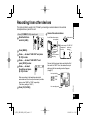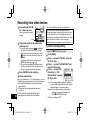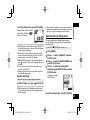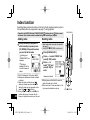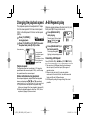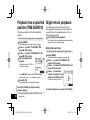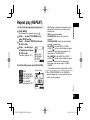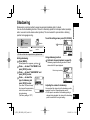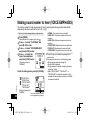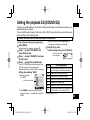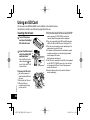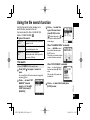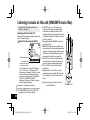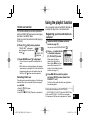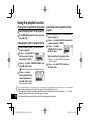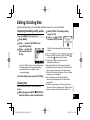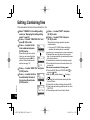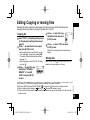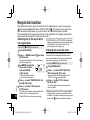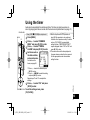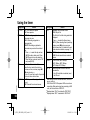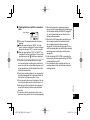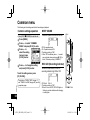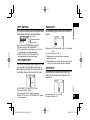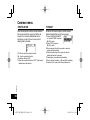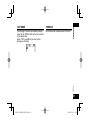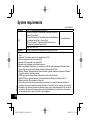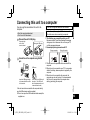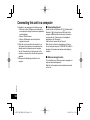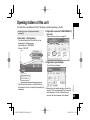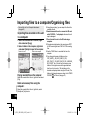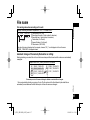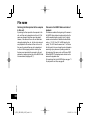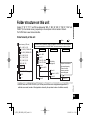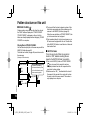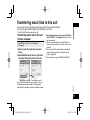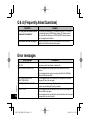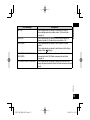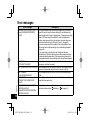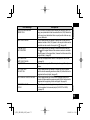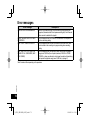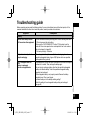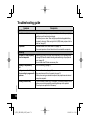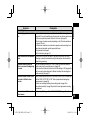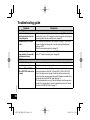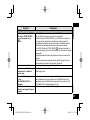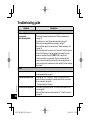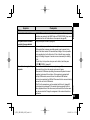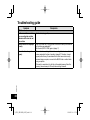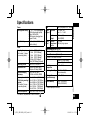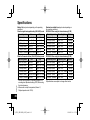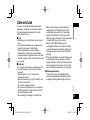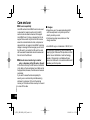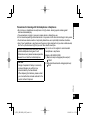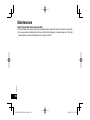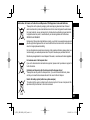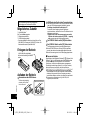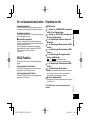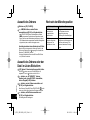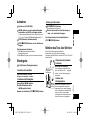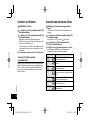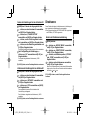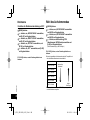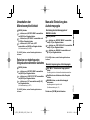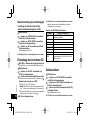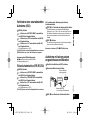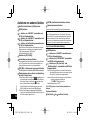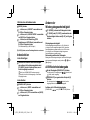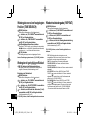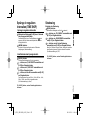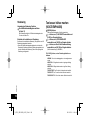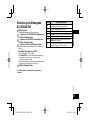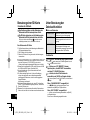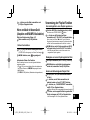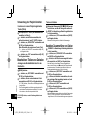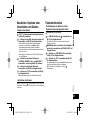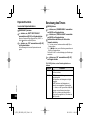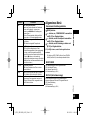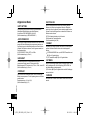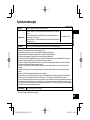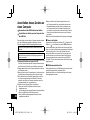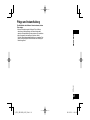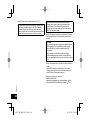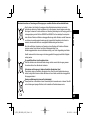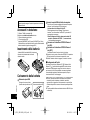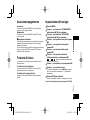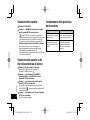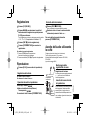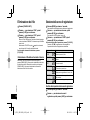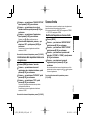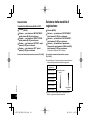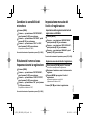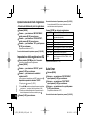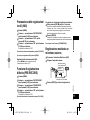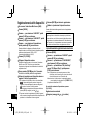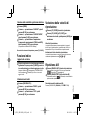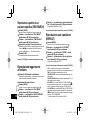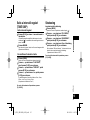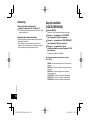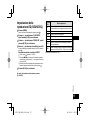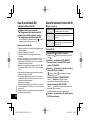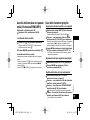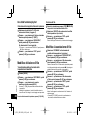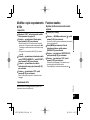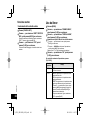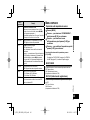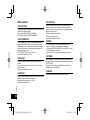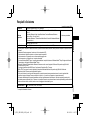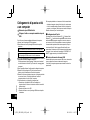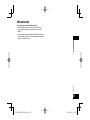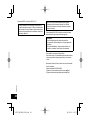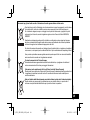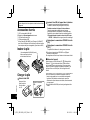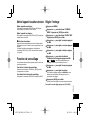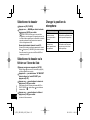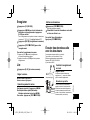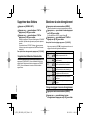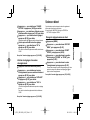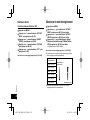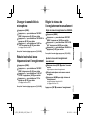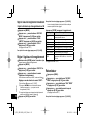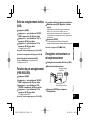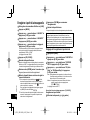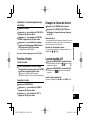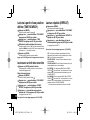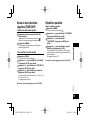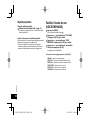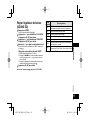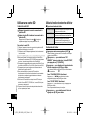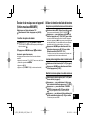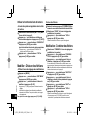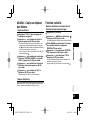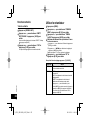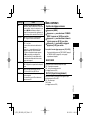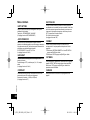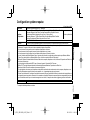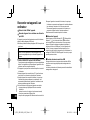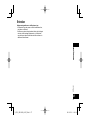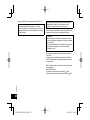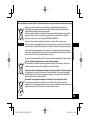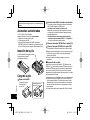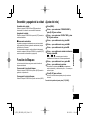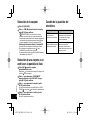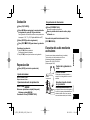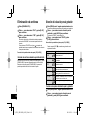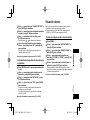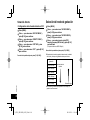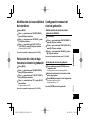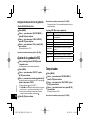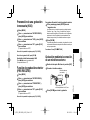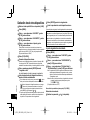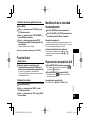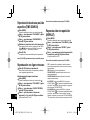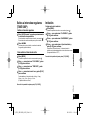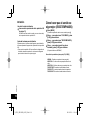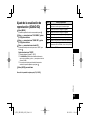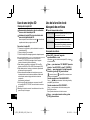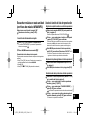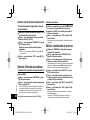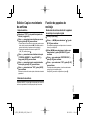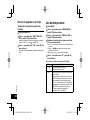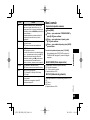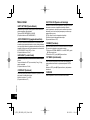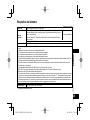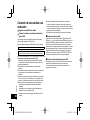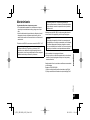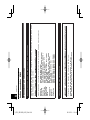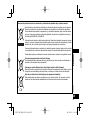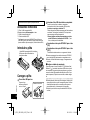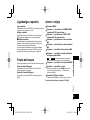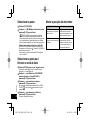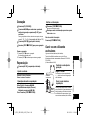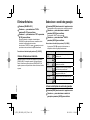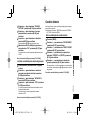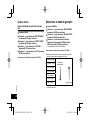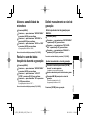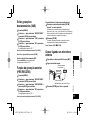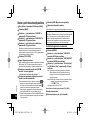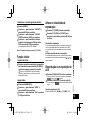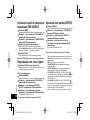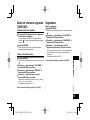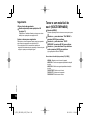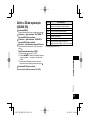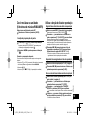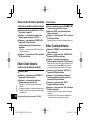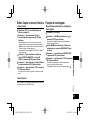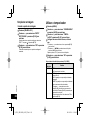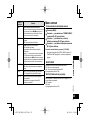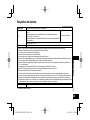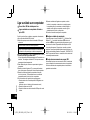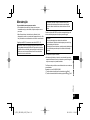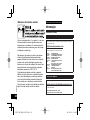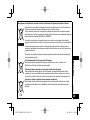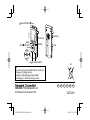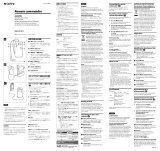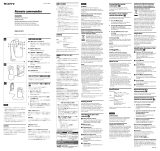Panasonic RR-XS420E Manuel utilisateur
- Catégorie
- Microphones
- Taper
- Manuel utilisateur
La page charge ...
La page charge ...
La page charge ...
La page charge ...
La page charge ...
La page charge ...
La page charge ...
La page charge ...
La page charge ...
La page charge ...
La page charge ...
La page charge ...
La page charge ...
La page charge ...
La page charge ...
La page charge ...
La page charge ...
La page charge ...
La page charge ...
La page charge ...
La page charge ...
La page charge ...
La page charge ...
La page charge ...
La page charge ...
La page charge ...
La page charge ...
La page charge ...
La page charge ...
La page charge ...
La page charge ...
La page charge ...
La page charge ...
La page charge ...
La page charge ...
La page charge ...
La page charge ...
La page charge ...
La page charge ...
La page charge ...
La page charge ...
La page charge ...
La page charge ...
La page charge ...
La page charge ...
La page charge ...
La page charge ...
La page charge ...
La page charge ...
La page charge ...
La page charge ...
La page charge ...
La page charge ...
La page charge ...
La page charge ...
La page charge ...
La page charge ...
La page charge ...
La page charge ...
La page charge ...
La page charge ...
La page charge ...
La page charge ...
La page charge ...
La page charge ...
La page charge ...
La page charge ...
La page charge ...
La page charge ...
La page charge ...
La page charge ...
La page charge ...
La page charge ...
La page charge ...
La page charge ...
La page charge ...
La page charge ...
La page charge ...
La page charge ...
La page charge ...
La page charge ...
La page charge ...
La page charge ...
La page charge ...
La page charge ...
La page charge ...
La page charge ...
La page charge ...
La page charge ...
La page charge ...
La page charge ...
La page charge ...
La page charge ...
La page charge ...
La page charge ...
La page charge ...
La page charge ...
La page charge ...
La page charge ...
La page charge ...
La page charge ...
La page charge ...
La page charge ...
La page charge ...
La page charge ...
La page charge ...
La page charge ...
La page charge ...
La page charge ...
La page charge ...
La page charge ...
La page charge ...
La page charge ...
La page charge ...
La page charge ...
La page charge ...
La page charge ...
La page charge ...
La page charge ...
La page charge ...
La page charge ...
La page charge ...
La page charge ...
La page charge ...
La page charge ...
La page charge ...
La page charge ...
La page charge ...
La page charge ...
La page charge ...
La page charge ...
La page charge ...
La page charge ...
La page charge ...
La page charge ...
La page charge ...
La page charge ...
La page charge ...
La page charge ...
La page charge ...
La page charge ...
La page charge ...
La page charge ...
La page charge ...
La page charge ...
La page charge ...
La page charge ...
La page charge ...
La page charge ...

VQT4J81
2
150
1 Pile
rechargeable Ni-MH AAA
*Désignée par pile rechargeable dans le texte.
1 Étui de transport de la pile
1 Câble prolongateur USB
Veillez à acheter [HHR-4MVE] pour l’Europe ou [HHR-4MVT]
pour l’Asie et l’Amérique Latine et utilisez l’un des deux lorsque
vous remplacez les piles rechargeables. (À partir de mai 2012)
Accessoires fournis
Insérer la pile
Charger la pile
1
Sortez la fi che USB.
Appuyez et faites
glisser jusqu’à ce
que se produise
un “clic”.
Stocker le connecteur
USB :
2
Insérez la fi che USB de l’appareil dans l’ordinateur.
Si l’appareil ne peut pas être directement raccordé à
l’ordinateur, utilisez le câble prolongateur USB (fourni).
Première connexion de l’appareil à votre ordinateur
Comme beaucoup de messages tels que “nouveau
périphérique détecté” vont apparaître, ne débranchez pas
l’appareil de votre ordinateur avant leur complète disparition.
*
Ne jamais débrancher l’appareil ou retirer la carte SD lorsque
“ACCESS…” s’affiche, sinon cet appareil pourrait être endommagé.
3
Faites glisser le commutateur OPR/HOLD du côte
[ON].
4
Faites glisser le commutateur OPR/HOLD du côte
[OFF].
Le voyant d’état s’allume et le rechargement commence.
*Faire glisser le commutateur OPR/HOLD sur [ON] peut
interrompre le chargement.
*
Le chargement est terminé lorsque l’indicateur de fonctionnement s’éteint.
g Débrancher l’appareil
Double-cliquez sur l’icône (Windows XP : [ ], Windows Vista/
Windows 7 : [
]) de la barre des tâches, au bas de l’écran
de l’ordinateur, et suivez les instructions à l’écran pour retirer
l’appareil. (Suivant les réglages du système d’exploitation, il se
peut que l’icône ne s’affiche pas.) Une fois l’appareil retiré, il
s’éteint.
*Lors de l’utilisation d’une batterie rechargeable, utilisez la
batter
ie rechargeable fournie ou une batterie rechargeable
facultative. Si des batteries vendues dans le commerce
différentes de celles ci-dessus sont utilisées, le fonctionnement
n’est pas garanti.
*Une pile alcaline AAA LR03 (non fournie) peut également être
utilisée
.
Ce mode d’emploi décrit les opérations et les fonctions de base
de l’appareil.
1 pile rechargeable Ni-MH AAA (fournie)
Assurez-vous que la pile est
orientée dans le bon sens.

VQT4J81
3
151
FRANÇAIS
Mettre l’appareil sous/hors tension
Mettre l’appareil sous tension :
Faites glisser le commutateur OPR/HOLD du côté [ON] pour
mettre l’appareil sous tension. L’écran s’allume.
Mettre l’appareil hors tension :
Faites glisser le commutateur OPR/HOLD sur [OFF] pendant que
l’appareil est en état d’arrêt.
g Extinction automatique :
L’appareil s’éteint automatiquement au bout d’un délai prédéfini
(le réglage d’usine est 15 minutes) si aucun enregistrement n’est
effectué.
Si l’appareil s’est éteint automatiquement, faites glisser le
commutateur OPR/HOLD sur [OFF] avant de rallumer l’appareil.
(➜ page 24)
Fonction de verrouillage
Les commandes de touches sont ignorées lorsque la fonction de
verrouillage est activée.
Pour activer la fonction de verrouillage :
Positionnez le commutateur OPR/HOLD sur [HOLD] pendant
l’enregistrement ou la lecture.
Pour désactiver la fonction de verrouillage :
Faites glisser le commutateur OPR/HOLD à l’opposé de [HOLD].
Régler l’horloge
1
Appuyez sur [MENU].
2
Appuyez sur +, – pour sélectionner “COMMON
MENU” et appuyez sur [q OK] pour valider.
3
Appuyez sur +, – pour sélectionner “DATE & TIME”
et appuyez sur [q OK] pour valider.
4
Appuyez sur +, – pour régler l’année puis appuyez
sur i.
5
Appuyez sur +, – pour régler le mois puis appuyez
sur i.
6
Appuyez sur +, – pour régler la date puis appuyez
sur i.
7
Appuyez sur +, – pour choisir la méthode
d’indication de l’horloge puis appuyez sur i.
“ 24h ” et “ AM / PM ” sont affichés respectivement pour
l’affichage 24 heures et pour l’affichage 12 heures.
8
Appuyez sur +, – pour régler l’heure puis appuyez
sur i.
9
Appuyez sur +, – pour régler les minutes.
Pour modifier les réglages, appuyez sur u, i pour vous
déplacer entre les éléments, puis appuyez encore sur +, –
pour effectuer les réglages.
10
Appuyez sur [q OK] pour valider.
La date et l’heure sont réglées et l’horloge commence à fonctionner.
Pour quitter l’écran de réglage, appuyez sur [F2 (CLOSE)].

VQT4J81
4
152
Sélectionner le dossier
1
Appuyez sur [F2 (FOLDER)].
2
Appuyez sur +, –, u, i pour choisir le dossier
et appuyez sur [q OK] pour valider.
•
“ ” (OTHER FOLDER) est utilisé pour la lecture de fichiers
enregistrés par un autre appareil. Cet appareil peut aussi lire
les fichiers audio enregistrés avec (ou transférés via) certains
appareils système stéréo de Panasonic fournissant une
fonction d’enregistrement USB.
Passer entre la mémoire interne et la carte SD :
Si la carte SD est insérée, ses éléments apparaissent à l’écran à
l’étape
2
. Appuyez sur [F1 (MEMORY)] pour choisir la mémoire.
• Dans ce manuel, le terme carte microSD/microSDHC est
remplacé par “carte SD”.
Sélectionner le dossier ou le
fi chier sur l’écran de liste
1
Appuyez au moins une seconde sur [LIST ].
Passez à l’étape
2
si une carte SD est insérée (➜ page 18),
et à l’étape
3
dans le cas contraire.
2
Appuyez sur +, – pour sélectionner “INT. MEMORY”
(mémoire interne) ou “microSD CARD”, puis
appuyez sur [q OK].
3
Appuyez sur +, – pour sélectionner le dossier et
appuyez sur [q OK] pour valider.
Si des dossiers ont été créés dans les dossiers MUSIC ou
OTHER FOLDER (
), répétez l’étape
3
pour sélectionner
le dossier cib
le.
4
Appuyez sur +, – pour sélectionner le fi chier et
appuyez sur [q OK] pour valider.
La lecture du fichier commence.
Changer la position du
microphone
Position du microphone
Utilisations recommandées
STEREO
Fonctionne comme
un microphone stéréo
ordinaire.
Adéquat pour enregistrer des
réunions ou des spectacles par un
nombre important de personnes.
ZOOM
Accentue le son
devant l’appareil durant
l’enregistrement.
Adéquat pour enregistrer des
conférences ou des interviews,
lorsque le son est émis d’une
direction spécifi que.

VQT4J81
5
153
FRANÇAIS
Écouter des données audio
avec les écouteurs
Connectez des écouteurs stéréo (non fournis).
Type de fiche : mini-fiche stéréo ø 3,5 mm
Écouteurs supplémentaires recommandés :
Panasonic RP-HV154, RP-HJE120
(À partir de mai 2012)
Haut-parleur intégré
Insérez-le
fermement.
Contrôler l’enregistrement
en cours
Régler le volume :
Vous pouvez ajuster le volume en
appuyant sur +, –, mais cela n’affecte
pas le niveau d’enregistrement.
Écouter ce qui est lu
Le son est émis par le haut-parleur
pendant la lecture. L’écoute peut être
difficile dans les endroits bruyants du
fait de la puissance de sortie du haut-
parleur. Le cas échéant, connectez des
écouteurs stéréo (non fournis).
Enregistrer
Lire
1
Appuyez sur [F2 (FOLDER)].
2
Appuyez sur u, i pour choisir le dossier de
destination de l’enregistrement et appuyez sur
[q OK] pour valider.
Pour un enregistrement au microphone, choisissez un dossier parmi
les dossiers “A”, “B”, “C” et “D”.
(Le réglage d’usine est “A”.)
3
Appuyez sur [REC *] (l’enregistrement commence).
4
Appuyez sur [STOP g/RETURN] pour arrêter
l’enregistrement.
Pour mettre l’enregistrement en pause :
1
Appuyez sur [REC *] pendant l’enregistrement.
Le voyant d’enregistrement clignote.
2
Appuyez à nouveau sur [REC *] pour faire reprendre
l’enregistrement.
1
Appuyez sur [q OK] (la lecture commence).
Régler le volume
Montez le volume : Appuyez sur +.
Baissez le volume : Appuyez sur –.
Opérations pendant la lecture
Saut (passer une piste) : Appuyez sur
u
,
i
.
Recul rapide/Avance rapide (Recherche) :
Maintenez enfoncées les touches u, i.
Pour arrêter : Appuyez sur [STOP g/RETURN].
Vérifi er les informations.
1
Appuyez sur [STOP g/RETURN].
L’écran des informations apparaît.
2
Faites défi ler l’écran des informations vers le haut
ou le bas en utilisant + ou –.
Pour quitter l’écran d’informations :
Appuyez sur [STOP
g
/RETURN].

VQT4J81
6
154
Supprimer des fi chiers
1
Appuyez sur
[ERASE/A-B
&
]
.
2
Appuyez sur +, – pour sélectionner “FILE” et
appuyez sur [q OK] pour valider.
3
Appuyez sur +, – pour sélectionner “YES” et
appuyez sur [q OK] pour valider.
Pendant la suppression, le voyant d’état clignote et “ERASING”
est affiché. L’opération de suppression peut prendre plusieurs
minutes.
Si vous sélectionnez “FOLDER” à l’étape
2
, vous passerez
à l’écr
an qui permet de supprimer tous les fichiers du dossier
sélectionné.
Pour quitter l’écran de suppression, appuyez sur [F2 (CLOSE)].
Supprimer des fi chiers de l’écran de liste.
Sélectionnez des fichiers sur l’écran de liste (➜ page 4) et
appuyez sur [ERASE/A-B&]. L’écran d’effacement des fichiers
apparaît alors. Sélectionnez le dossier et appuyez sur [ERASE/
A-B&]. L’écran d’effacement de tous les fichiers du dossier
apparaît alors.
Sélectionner la scène d’enregistrement
1
Appuyez au moins une seconde sur [MENU].
L’écran de sélection de la scène d’enregistrement est affiché.
2
Appuyez sur +, – pour choisir la scène et appuyez
sur [q OK] pour valider.
Si vous sélectionnez “USER”, ignorez l’étape
3
.
3
Appuyez sur +, – pour sélectionner “LOAD” et
appuyez sur [q OK] pour valider.
Pour quitter l’écran de réglage, appuyez sur [F2 (CLOSE)].
Après une pression de [REC *], l’enregistrement a lieu avec le
réglage de scène d’enregistrement sélectionné.
Scène d’enregistrement
Application
LANG.
STUDY
Enregistrement de votre propre voix pour
pratiquer la prononciation, etc.
KARAOKE
Enregistrement à un volume élevé tel que
pour le karaoké
MUSIC
PERF.
Enregistrement de haute qualité tel que
pour des représentations musicales
CONVERSATION
Enregistrement de la voix d’autres personnes
pour des entretiens ou des réunions, etc.
MEETING Enregistre une large bande sonore. Pour
l’enregistrement de réunions, etc.
LECTURE
Enregistrement de cours en salles de
classe, etc.
FAVORITE
Vous pouvez enregistrer vos propres
réglages
Changer les réglages d’une scène d’enregistrement
1
Appuyez au moins une seconde sur [MENU].
2
Appuyez sur +, – pour sélectionner la scène
d’enregistrement et appuyez sur [
q
OK] pour valider.

VQT4J81
7
155
FRANÇAIS
3
Appuyez sur
+, –
pour sélectionner “CHANGE
SETTING” et appuyez sur [q OK] pour valider.
4
Appuyez sur +, – pour sélectionner l’élément que vous
souhaitez modifi er et appuyez sur [
q
OK] pour valider.
5
Appuyez sur
+, –
pour sélectionner le réglage et
appuyez sur [q OK] pour valider.
Répétez les étapes
4
et
5
pour modifier d’autres éléments.
6
Une fois que vous avez terminé les réglages,
appuyez sur +, – pour sélectionner “OK” et
appuyez sur [q OK] pour valider.
Pour choisir la scène d’enregistrement modifiée, sélectionnez
“LOAD”.
Pour quitter l’écran de réglage, appuyez sur [F2 (CLOSE)].
Initialiser les réglages d’une scène
d’enregistrement
1
Appuyez au moins une seconde sur [MENU].
2
Appuyez sur +, – pour sélectionner la scène
d’enregistrement que vous souhaitez initialiser et
appuyez sur [q OK] pour valider.
3
Appuyez sur +, – pour sélectionner “INITIALIZE”
et appuyez sur [q OK] pour valider.
4
Appuyez sur +, – pour sélectionner “YES” et
appuyez sur [q OK] pour valider.
La scène d’enregistrement sélectionnée reprend son réglage
d’usine.
Pour choisir la scène d’enregistrement initiale, sélectionnez
“LOAD”.
Pour quitter l’écran de réglage, appuyez sur [F2 (CLOSE)].
Scène en direct
Cette fonction permet de changer la scène d’enregistrement
définie selon la position du microphone.
*Lors de l’achat, “MEETING” est réglé sur STEREO, et
“LECTURE”
est réglé sur ZOOM.
Changer le réglage de scène en direct
1
Appuyez sur
[MENU]
.
2
Appuyez sur +, – pour sélectionner “MIC REC
MENU”, puis appuyez sur [q OK].
3
Appuyez sur +, – pour sélectionner “DIRECT
SCENE”, puis appuyez sur [q OK].
4
Appuyez sur +, – pour sélectionner la position
du microphone (“STEREO” ou “ZOOM”), puis
appuyez sur [q OK].
5
Appuyez sur +, – pour sélectionner la scène
d’enregistrement, puis appuyez sur [q OK].
Si vous voulez changer la scène d’enregistrement pour l’autre
position du microphone, effectuez les étapes
4
et
5
pour
régler la scène d’enregistrement.
P
our quitter l’écran de réglage, appuyez sur [F2 (CLOSE)].

VQT4J81
8
156
Fonction scène en direct sur OFF
1
Appuyez sur
[MENU]
.
2
Appuyez sur +, – pour sélectionner “MIC REC
MENU”, puis appuyez sur [q OK].
3
Appuyez sur +, – pour sélectionner “DIRECT
SCENE”, puis appuyez sur [q OK].
4
Appuyez sur +, – pour sélectionner “SETTING”,
puis appuyez sur [q OK].
5
Appuyez sur +, – pour sélectionner “OFF”, puis
appuyez sur [q OK].
Pour quitter l’écran de réglage, appuyez sur [F2 (CLOSE)].
Sélectionner le mode d’enregistrement
1
Appuyez sur
[MENU]
.
2
Appuyez sur +, – pour sélectionner “MIC REC
MENU” et appuyez sur [q OK] pour valider.
3
Appuyez sur +, – pour sélectionner “MIC REC
MODE” et appuyez sur [q OK] pour valider.
4
Appuyez sur +, – pour sélectionner le réglage
(fréquence d’échantillonnage PCM/débit binaire
MP3) et appuyez sur [q OK] pour valider.
(Le réglage d’usine est “MP3 192kbps”.)
Pour quitter l’écran de réglage, appuyez sur [F2 (CLOSE)].
*La qualité sonore et le temps d’enregistrement restant diffèrent
selon le réglage du mode d’enregistrement.
Format
d’enregistrement
Enregistrement en
haute qualité
PCM : 44,1 kHz
MP3 : 320 ko/s
MP3 : 192 ko/s
MP3 : 128 ko/s
MP3 : 64 ko/s
MP3 : 32 ko/s
Enregistrement long
*Si le mode d’enregistrement est réglé sur “MP3 32kbps”,
l’enregistrement devient monophonique.
Scène en direct

VQT4J81
9
157
FRANÇAIS
Changer la sensibilité du
microphone
Régler le niveau de
l’enregistrement manuellement
Réduire les bruits à basse
fréquence durant l’enregistrement
1
Appuyez sur
[MENU]
.
2
Appuyez sur +, – pour sélectionner “MIC REC
MENU” et appuyez sur [q OK] pour valider.
3
Appuyez sur +, – pour sélectionner “MIC SENS.” et
appuyez sur [q OK] pour valider.
4
Appuyez sur +, – pour sélectionner “HIGH” ou
“LOW” et appuyez sur [q OK] pour valider.
(Le réglage d’usine est “HIGH”.)
Pour quitter l’écran de réglage, appuyez sur [F2 (CLOSE)].
Régler le niveau d’enregistrement sur MANUAL
1
Appuyez sur [MENU].
2
Appuyez sur +, – pour sélectionner “MIC REC
MENU” et appuyez sur [q OK] pour valider.
3
Appuyez sur +, – pour sélectionner “REC LEVEL
ADJ.” et appuyez sur [q OK] pour valider.
4
Appuyez sur +, – pour sélectionner “MANUAL” et
appuyez sur [q OK] pour valider.
Pour quitter l’écran de réglage, appuyez sur [F2 (CLOSE)].
Ajuster le niveau de l’enregistrement
manuellement
1
Maintenez enfoncé [REC *] pendant 1 seconde
ou plus.
L’appareil passe en attente d’enregistrement.
2
Dirigez le microphone vers la source sonore à
enregistrer.
3
Appuyez sur u, i pour régler le niveau de
l’enregistrement.
La plage de réglage s’étend de 0 à 30.
(Le réglage d’usine est “15”.)
Appuyer sur [REC *] commence l’enregistrement.
1
Appuyez sur
[MENU]
.
2
Appuyez sur +, – pour sélectionner “MIC REC
MENU” et appuyez sur [q OK] pour valider.
3
Appuyez sur +, – pour sélectionner “LOW CUT
FILTER” et appuyez sur [q OK] pour valider.
4
Appuyez sur +, – pour sélectionner “ON” et
appuyez sur [q OK] pour valider.
(Le réglage d’usine est “OFF”.)
Pour quitter l’écran de réglage, appuyez sur [F2 (CLOSE)].

VQT4J81
10
158
Pour quitter l’écran de réglage, appuyez sur [F2 (CLOSE)].
Le nom du mode d’égaliseur n’est plus affiché une fois que
vous avez quitté l’écran de réglage.
Appuyer sur [REC *] commence l’enregistrement.
Mode d’égaliseur
Effet et application
FLAT
Ce mode (basique) n’accentue pas de
gamme particulière de son.
EXTRA BASS Accentue fortement les sons graves.
BASS Accentue légèrement les sons graves.
MIDDLE Accentue les sons médiums.
BASS&TREBLE
Accentue légèrement les sons graves et aigus.
TREBLE Accentue légèrement les sons aigus.
EXTRA TREBLE
Accentue fortement les sons aigus.
USER
Ce mode permet l’ajustement des bandes de
fréquence de 150 Hz, 500 Hz, 1 kHz, 4 kHz
et 12 kHz.
(Le réglage d’usine est “FLAT”.)
Retardateur
1
Appuyez sur [MENU].
2
Appuyez sur +, – pour sélectionner “MIC REC
MENU” et appuyez sur [q OK] pour valider.
3
Appuyez sur +, – pour sélectionner “SELF TIMER”
et appuyez sur [q OK] pour valider.
4
Appuyez sur +, – pour sélectionner le temps et
appuyez sur [q OK] pour valider.
(Le réglage d’usine est “OFF”.)
Pour quitter l’écran de réglage, appuyez sur [F2 (CLOSE)].
Régler le limiteur de pic d’enregistrement sur ON
1
Appuyez sur [MENU].
2
Appuyez sur +, – pour sélectionner “MIC REC
MENU” et appuyez sur [q OK] pour valider.
3
Appuyez sur +, – pour sélectionner “PEAK
LIMITER” et appuyez sur [q OK] pour valider.
4
Appuyez sur +, – pour sélectionner “ON” et
appuyez sur [q OK] pour valider.
(Le réglage d’usine est “OFF”.)
Pour quitter l’écran de réglage, appuyez sur [F2 (CLOSE)].
Régler l’égaliseur d’enregistrement
1
Maintenez enfoncé [REC *] pendant 1 seconde ou plus.
L’appareil passe en attente d’enregistrement.
2
Appuyez sur [MENU].
3
Appuyez sur +, – pour sélectionner “REC EQ” et
appuyez sur [q OK] pour valider.
4
Appuyez sur +, – pour sélectionner le mode
d’égaliseur d’enregistrement.
Si vous choisissez un mode autre que “USER”, rendez-vous à l’étape
5
.
Réglage en cas de sélection du mode “USER” :
1
Après l’étape
4
, appuyez sur [F1 (EDIT)]
2
Appuyez sur
u
,
i
pour choisir la bande de fréquence
à modifier, et appuyez sur +, – pour ajuster le niveau
d’enregistrement (±12 dB).
3
Lorsque les réglages pour chaque bande de fréquence à
modifier sont terminés, passez à l’étape
5
.
5
Appuyez sur [q OK] pour valider.
Régler le niveau de l’enregistrement manuellement

VQT4J81
11
159
FRANÇAIS
Éviter les enregistrements inutiles
(VAS)
1
Appuyez sur [MENU].
2
Appuyez sur +, – pour sélectionner “MIC REC
MENU” et appuyez sur [q OK] pour valider.
3
Appuyez sur +, – pour sélectionner “VAS” et
appuyez sur [q OK] pour valider.
4
Appuyez sur +, – pour sélectionner “ON” et
appuyez sur [q OK] pour valider.
(Le réglage d’usine est “OFF”.)
Pour quitter l’écran de réglage, appuyez sur [F2 (CLOSE)].
Pour démarrer l’enregistrement VAS, appuyez sur [REC *].
Ajuster le niveau de fonctionnement VAS :
Appuyez sur u, i pendant l’enregistrement VAS.
(Le réglage d’usine est “3”.)
Pour enregistrer en utilisant la fonction de pré-enregistrement :
1
Maintenez enfoncé [REC *] pendant 1 seconde
ou plus.
L’appareil passe en mode attente de pré-enregistrement.
Passe à 1 sec, 2 sec, 3 sec et s’arrête à 3 sec. Les
données audio du microphone environ 3 secondes avant
l’enregistrement sont toujours mises à jour et l’appareil passe
en mode veille.
2
Appuyez sur [REC *].
Le voyant d’enregistrement s’allume et l’enregistrement
commence directement après les données audio pré-enregistrées.
Pour arrêter : Appuyez sur [STOP g/RETURN]
Fonction de pré-enregistrement
(PRE-RECORD)
1
Appuyez sur [MENU].
2
Appuyez sur +, – pour sélectionner “MIC REC
MENU” et appuyez sur [q OK] pour valider.
3
Appuyez sur +, – pour sélectionner “PRE-
RECORD” et appuyez sur [q OK] pour valider.
4
Appuyez sur +, – pour sélectionner “ON” et
appuyez sur [q OK] pour valider.
(Le réglage d’usine est “OFF”.)
Pour quitter l’écran de réglage, appuyez sur [F2 (CLOSE)].
Enregistrer en branchant un
microphone externe
1
Faites glisser le commutateur Mic/Line sur [MIC].
2
Branchez le microphone externe.
Microphone externe
(non fourni)
Type de fiche :
mini-fiche stéréo ø 3,5 mm
Insérez-le
fermement.
3
Appuyez sur [REC *] pour commencer
l’enregistrement.

VQT4J81
12
160
10
Appuyez sur [REC *] pour commencer
l’enregistrement.
11
Activez le dispositif externe.
Cet appareil est équipé de la fonction d’enregistrement synchronisé suivante.
Cette fonction détecte les silences entre les pistes, etc. puis
enregistre chaque piste dans un fichier différent, à savoir une
première piste, une deuxième piste, etc. Lorsque l’appareil détecte
du son provenant de l’appareil externe, l’enregistrement commence
automatiquement. S’il détecte un silence qui dure plus de 2 secondes
environ, l’enregistrement est mis en pause. L’enregistrement reprend
ensuite lorsque l’appareil détecte à nouveau du son.
Réglage de l’enregistrement synchronisé
1
Appuyez sur [MENU].
2
Appuyez sur +, – pour sélectionner “LINE REC” et
appuyez sur [q OK] pour valider.
3
Appuyez sur +, – pour sélectionner “SYNCHRO
REC” et appuyez sur [q OK] pour valider.
4
Appuyez sur +, – pour sélectionner “ON (Auto
Stop)” ou “ON (Manual Stop)” et appuyez sur
[q OK] pour valider.
Auto : L’enregistrement est suspendu si un silence d’environ
2 secondes ou plus est détecté ; il s’arrête en cas d’un
silence d’environ 15 secondes ou plus.
Manual : L’enregistrement se poursuit même si le silence
perdure, jusqu’à ce que vous appuyiez sur
[STOP g/RETURN].
(Le réglage d’usine est “OFF”.)
Pour quitter l’écran de réglage, appuyez sur [F2 (CLOSE)].
Enregistrement synchronisé :
1
Effectuez les étapes de
1
à
11
(➜ gauche).
Enregistrer à partir d’autres appareils
1
Faites glisser le commutateur Mic/Line sur [LINE].
2
Appuyez sur [MENU].
3
Appuyez sur +, – pour sélectionner “LINE REC” et
appuyez sur [q OK] pour valider.
4
Appuyez sur +, – pour sélectionner “LINE INPUT”
et appuyez sur [q OK] pour valider.
5
Appuyez sur +, – pour sélectionner le réglage et
appuyez sur [q OK] pour valider.
Si vous connectez à la prise écouteur d’un appareil externe
ou la prise de sortie d’un appareil portable, sélectionnez
respectivement “HIGH” ou “LOW”.
(Le réglage d’usine est “HIGH”.)
6
Appuyez sur [F2 (CLOSE)].
7
Branchez le dispositif externe
Branchez le dispositif externe et faites glisser le commutateur
Mic/Line sur “LINE”. Le réglage sélectionné de l’entrée ligne et
le mode d’enregistrement par entrée ligne s’afficheront alors.
8
Maintenez enfoncé [REC *] pendant 1 seconde ou plus.
L’appareil passe en attente d’enregistrement.
9
Mettez le dispositif externe en lecture et réglez le
niveau d’entrée/sortie.
1
Si le compteur de niveau oscille et que “ ” s’affiche,
le volume du dispositif externe est trop élevé. Réglez le
volume du dispositif externe sur la plage “ ”, même si le
volume est monté au maximum.
Pour reconfigurer les réglages de l’entrée ligne, appuyez
sur [MENU] et suivez les étapes
4
à
6
.
2
Une fois le niveau d’entrée/sortie ajusté, arrêtez la source
sonore de l’autre appareil à la position à laquelle vous
voulez lancer l’enregistrement.

VQT4J81
13
161
FRANÇAIS
Changer la vitesse de lecture
Lecture répétée A-B
Sélectionner le mode d’enregistrement par
entrée ligne
1
Appuyez sur [MENU].
2
Appuyez sur +, – pour sélectionner “LINE REC” et
appuyez sur [q OK] pour valider.
3
Appuyez sur +, – pour sélectionner “LINE REC
MODE” et appuyez sur [q OK] pour valider.
4
Appuyez sur +, – pour sélectionner le réglage
(fréquence d’échantillonnage PCM/débit binaire
MP3) et appuyez sur [q OK] pour valider.
(Le réglage d’usine est “MP3 192kbps”.)
Pour quitter l’écran de réglage, appuyez sur [F2 (CLOSE)].
1
Appuyez sur [F1 (SPEED)] durant la lecture.
2
Appuyez sur [F1 (SLOW)] ou [F2 (FAST)] pour
sélectionner la vitesse de lecture, puis appuyez
sur [q OK].
Vitesse de lecture :
La vitesse de lecture peut être ajustée par étapes de 10 % pour un
taux supérieur à la vitesse normale (100 %), et par étapes de 5 %
pour un taux inférieur à la vitesse normale.
Indication de l’état pendant la lecture :
Les vitesses de lecture normale, plus rapide et plus lente, sont
indiquées avec “
”, “ ” et “ ”.
1
Appuyez sur [ERASE/A-B&] pendant la lecture.
Le point de début (A) est spécifié et “ ” (allumé) et “ ”
(clignotant) sont affichés.
2
Appuyez sur [ERASE/A-B&] au point de fi n (B).
L’affichage devient “ ” (allumé) et la lecture répétée
commence.
Annuler la lecture répétée A-B :
Appuyez sur [ERASE/A-B&],
u
,
i
ou [STOP g/RETURN].
Fonction d’index
Ajouter un index
1
Pendant l’enregistrement ou la lecture, ou lorsque
l’enregistrement est en pause, appuyez sur [F2 (INDEX)]
à la position où vous désirez ajouter un index.
“ ” (clignotant) et “ADDING INDEX” sont affichés.
“ ”
(allumé) est affiché pour le fichier sur lequel l’index est ajouté.
Supprimer un index
1
Appuyez sur [ERASE/A-B&].
2
Appuyez sur +, – pour sélectionner “INDEX” et
appuyez sur [q OK] pour valider.
3
Appuyez sur +, – pour sélectionner “YES” et
appuyez sur [q OK] pour valider.

VQT4J81
14
162
Lecture avec un bref retour en arrière
1
Appuyez sur [q OK] pendant la lecture.
À chaque pression, la lecture retourne en arrière d’environ
3 secondes (réglage d’usine).
Régler le temps de retour :
1
Appuyez sur [MENU].
(Lors de la lecture, passez à l’étape
3
.)
2
Appuyez sur +, – pour sélectionner “PLAY MENU”
et appuyez sur [q OK] pour valider.
3
Appuyez sur +, – pour sélectionner “SLIGHT
RETURN” et appuyez sur [q OK] pour valider.
4
Appuyez sur +, – pour sélectionner le nombre de
secondes (de 1 à 5) et appuyez sur [q OK] pour valider.
(Le réglage d’usine est “3 sec”.)
Pour quitter l’écran de réglage, appuyez sur [F2 (CLOSE)].
Lecture répétée (REPEAT)Lecture à partir d’une position
défi nie (TIME SEARCH)
1
Appuyez sur [MENU].
(Lors de la lecture, passez à l’étape
3
.)
2
Appuyez sur +, – pour sélectionner “PLAY MENU”
et appuyez sur [q OK] pour valider.
3
Appuyez sur +, – pour sélectionner “TIME
SEARCH” et appuyez sur [q OK] pour valider.
4
Défi nissez la position de départ de la lecture.
(Changez la valeur qui suit le mot “TIME” pour définir la position de départ.)
Appuyez sur u, i pour choisir “00:00:00” (heure:minutes:secondes),
puis appuyez sur +, – pour modifier les valeurs.
5
Appuyez sur [q OK].
La lecture débute à partir de la position définie.
Appuyez sur [F2 (CLOSE)] pour arrêter le réglage avant d’avoir terminé.
1
Appuyez sur [MENU].
(Lors de la lecture, passez à l’étape
3
.)
2
Appuyez sur +, – pour sélectionner “PLAY MENU”
et appuyez sur [q OK] pour valider.
3
Appuyez sur +, – pour sélectionner “REPEAT” et
appuyez sur [q OK] pour valider.
4
Appuyez sur +, – pour sélectionner le type de
lecture répétée et appuyez sur [q OK] pour valider.
(Le réglage d’usine est “OFF”.)
Pour quitter l’écran de réglage, appuyez sur [F2 (CLOSE)].
OFF : La lecture est effectuée successivement du fichier
sélectionné jusqu’au dernier fichier du dossier, puis s’arrête.
ONE : Lit un fichier de manière répétée.
FOLDER REPEAT : Tous les fichiers du dossier sont lus de
manière répétée.
FOLDER RANDOM : Tous les fichiers du dossier sont lus de
manière répétée, dans un ordre aléatoire.
ALL REPEAT : Pour les dossiers MUSIC (M) ou OTHER
FOLDER (
), tous les fichiers
sont lus en boucle. Pour les
autres dossiers, le fonctionnement est identique à celui de
“
FOLDER REPEAT
”.
ALL RANDOM : Pour les dossiers MUSIC (M) ou OTHER
FOLDER ( ), tous les fichiers
sont lus en boucle, en ordre
aléatoire. Pour les autres dossiers, le fonctionnement est
identique à celui de “FOLDER RANDOM”.
Le nombre maximum de fichiers reconnus est de 3.000

VQT4J81
15
163
FRANÇAIS
Sauter à des intervalles
réguliers (TIME SKIP)
Sauter à des intervalles réguliers
1
Appuyez au moins une seconde sur [q OK]
durant la lecture.
L’appareil passe en mode de saut par intervalle et “ ”
s’affiche. Le mode de saut change à chaque pression.
2
Appuyez sur u, i.
Chaque fois que le bouton est pressé, 5 secondes sont
passées (réglage d’usine).
Pour modifi er l’intervalle de saut
1
Appuyez sur [MENU].
(Lors de la lecture, passez à l’étape
3
.)
2
Appuyez sur +, – pour sélectionner “PLAY MENU”
et appuyez sur [q OK] pour valider.
3
Appuyez sur +, – pour sélectionner “TIME SKIP” et
appuyez sur [q OK] pour valider.
4
Appuyez sur +, – pour sélectionner le temps et
appuyez sur [q OK] pour valider.
Vous pouvez régler l’intervalle de saut à 5 s, 10 s, 30 s, 1 min,
5 min, 10 min ou 15 min.
(Le réglage d’usine est “5sec”.)
Pour quitter l’écran de réglage, appuyez sur [F2 (CLOSE)].
Régler la répétition parallèle :
1
Appuyez sur [MENU].
(Lors de la lecture, passez à l’étape
3
.)
2
Appuyez sur +, – pour sélectionner “PLAY MENU”
et appuyez sur [q OK] pour valider.
3
Appuyez sur +, – pour sélectionner
“SHADOWING” et appuyez sur [q OK] pour
valider.
4
Appuyez sur +, – pour sélectionner le type de
répétition, puis appuyez sur [q OK].
Si vous sélectionnez “ON (small volume)”, le volume sera
approximativement à un tiers du volume actuel pendant la
répétition parallèle.
(Le réglage d’usine est “OFF”.)
Pour quitter l’écran de réglage, appuyez sur [F2 (CLOSE)].
Répétition parallèle

VQT4J81
16
164
Utiliser la répétition parallèle :
1
Effectuez la lecture répétée A-B. (➜ page 13)
La répétition est effectuée sans son ou à faible volume après
la lecture répétée A-B.
Ajuster le volume pour la répétition parallèle :
Vous pouvez ajuster le volume du segment de répétition parallèle
séparément du segment de lecture répétée A-B.
• Si la lecture répétée A-B est annulée ou si le réglage de
répétition par
allèle est modifié durant la lecture, le volume du
segment de répétition parallèle est rétabli au réglage initial.
Faciliter l’écoute du son
(VOICE EMPHASIS)
1
Appuyez sur [MENU].
(Lors de la lecture, passez à l’étape
3
.)
2
Appuyez sur +, – pour sélectionner “PLAY MENU”
et appuyez sur [q OK] pour valider.
3
Appuyez sur +, – pour sélectionner “VOICE
EMPHASIS” et appuyez sur [q OK] pour valider.
4
Appuyez sur +, – pour sélectionner l’accentuation
vocale, puis appuyez sur [q OK].
(Le réglage d’usine est “NORMAL”.)
Pour quitter l’écran de réglage, appuyez sur [F2 (CLOSE)].
NORMAL : Joue le son comme enregistré.
NOISE CXL L : Effectue une réduction modérée du bruit.
NOISE CXL H : Effectue une réduction importante du bruit.
FOCUS FRONT : Accentue le son sur l’avant.
FOCUS LEFT : Accentue le son sur la gauche.
FOCUS RIGHT : Accentue le son sur la droite.
Répétition parallèle

VQT4J81
17
165
FRANÇAIS
Régler l’égaliseur de lecture
(SOUND EQ)
1
Appuyez sur [MENU].
(Lors de la lecture, passez à l’étape
3
.)
2
Appuyez sur +, – pour sélectionner “PLAY MENU”
et appuyez sur [q OK] pour valider.
3
Appuyez sur +, – pour sélectionner “SOUND EQ”
et appuyez sur [q OK] pour valider.
4
Appuyez sur +, – pour régler le mode d’égaliseur de son.
Si vous choisissez un mode autre que “USER”, rendez-vous
à l’étape
5
.
Réglage en cas de sélection du mode “USER” :
1
Après l’étape
4
, appuyez sur [F1 (EDIT)].
2
Appuyez sur u, i pour choisir la bande de fréquence
à modifier, et appuyez sur +, – pour ajuster le niveau de
volume (±6 dB).
3
Lorsque les réglages pour chaque bande de fréquence à
modifier sont terminés, passez à l’étape
5
.
5
Appuyez sur [q OK] pour valider.
Pour quitter l’écran de réglage, appuyez sur [F2 (CLOSE)].
Mode
d’égaliseur
Effet et application
FLAT
La fonction d’égaliseur de son n’est pas utilisée. Vous
entendez le son original sans aucun changement.
BASS Accentue fortement les sons graves.
CLEAR Accentue fortement les sons aigus.
HEAVY Accentue légèrement les sons graves et aigus.
SOFT Accentue les sons médiums.
VOICE
Permet de réduire le bruit pour que la voix humaine
soit plus facile à entendre.
USER
Ce mode permet l’ajustement des bandes de
fréquence de 150 Hz, 500 Hz, 1 kHz, 4 kHz et 12 kHz.
(Le réglage d’usine est “FLAT”.)

VQT4J81
18
166
Utiliser la fonction de recherche de fi chier
g Types de recherche de fi chier
CALENDAR SRCH Les fichiers enregistrés sont triés par date et
affichés sous forme de liste.
DAY OF WEEK Les fichiers enregistrés sont triés par jour de
la semaine et affichés sous forme de liste.
RECENT R. FILE Les fichiers enregistrés sont affichés
par ordre de date d’enregistrement, en
commençant par le plus récent. (20 fichiers)
Recherche de fi chier
1
Appuyez au moins une seconde sur [LIST ].
Passez à l’étape
2
si une carte SD est insérée, et à l’étape
3
dans le cas contraire.
2
Appuyez sur +, – pour sélectionner “INT.
MEMORY” (mémoire interne) ou “microSD CARD”,
puis appuyez sur [F1 (SEARCH)].
3
Appuyez sur +, – pour sélectionner le type de recherche
de fi chier et appuyez sur [q OK] pour valider.
“ ” (mémoire interne) ou “ ” (carte SD) est affiché comme
cible de recherche.
Avec “CALENDAR SRCH” sélectionné :
Appuyez sur +, –, u, i pour sélectionner la date
enregistrée et appuyez sur [q OK] pour valider.
Avec “DAY OF WEEK” sélectionné :
Appuyez sur +, – pour sélectionner un jour, et appuyez sur
[q OK] pour valider.
Vous ne pouvez sélectionner qu’un seul jour.
4
Appuyez sur +, – pour sélectionner le fi chier et
appuyez sur [q OK] pour valider.
Utiliser une carte SD
Insérer la carte SD
1
Éteignez l’appareil et ouvrez le couvercle de la
pile/carte SD.
2
Insérez la carte SD et refermez le couvercle de la
pile/carte SD.
Alignez la carte SD dans le bon sens ( ) et insérez-la
complètement jusqu’à ce que se produise un “clic”.
Pour retirer la carte SD :
1
Éteignez l’appareil et ouvrez le couvercle de la pile/carte SD.
2
Appuyez doucement sur la carte SD.
3
Lorsque la carte SD dépasse légèrement, tirez-la doucement
hors de la fente.
*Vous pouvez passer de la mémoire interne à la carte SD (et
in
versement) en maintenant [F2 (FOLDER)] en appuyé pendant
au moins 1 seconde lorsque l’écran d’arrêt est affiché.
*Cet appareil est compatible avec les cartes microSD de 2 Go et
les cartes microSDHC de 4 Go à 32 Go. (À partir de mai 2012)
*Cet appareil peut ne pas fonctionner correctement selon le
fabricant ou le type de carte SD.
*Pour avoir des détails sur les cartes SD dont le bon
fonctionnement a été confirmé conformément à nos standards
de fabrication, consultez la page d’assistance ci-dessous.
http://panasonic.net/support/
*Si une carte SD est insérée, mais que “microSD” n’est pas
affiché à l’écran SELECT FOLDER, etc., la carte SD n’est pas
reconnue par cet appareil.
*Conservez la carte mémoire hors de portée des enfants afin
qu’ils ne puissent pas l’avaler.

VQT4J81
19
167
FRANÇAIS
Écouter de la musique sur cet appareil
(fi chiers musicaux WMA/MP3)
Sélectionner un fichier du dossier “M” :
1
Sélectionnez le fi chier et appuyez sur [q OK].
Fonction de repère de dossier
1
Appuyez sur [F2 ( CUE)] pendant la lecture.
“FOLDER SKIP” est affiché et est remplacé par l’affichage du
repère du dossier “
”.
2
Appuyez sur u, i lorsque “ ” est affi ché.
Annuler le repère d’un dossier :
Le réglage peut être annulé en utilisant l’une des méthodes
suivantes.
• Appuyez à nouveau sur [F2 ( CUE)]. Dans ce cas, les fichiers
peuvent être ignorés avec u, i.
• Appuyez sur [q OK].
• Appuyez sur [STOP g/RETURN]. (La lecture est terminée.)
Utiliser la fonction de liste de lecture
Enregistrer vos piste favorites dans une liste de lecture
1
Sélectionnez le dossier MUSIC (M) dans l’écran de liste (
➜
page 4).
Vous pouvez aussi sélectionner OTHER FOLDER ( ).
2
Appuyez sur +, – pour sélectionner le fi chier ou le
dossier et appuyez sur [F1 (PLAYLIST)] pour valider.
Lors de la sélection de dossiers ou de fichiers en changeant
de dossier, appuyez sur u et vous pourrez vous déplacer au
sein des hiérarchies. (Pour des détails relatifs aux méthodes
de sélection des fichiers et des dossiers, voir la page 4.)
3
Appuyez sur u, i pour sélectionner la liste
de lecture et appuyez sur [q OK] pour valider.
(Sélectionnez entre PLAYLIST 1 à 5.)
• Le fichier ou tous les fichiers contenus dans le dossier sont
enregistrés dans la liste de lecture sélectionnée.
Lire des pistes enregistrées dans la liste de lecture
1
Sélectionnez la liste de lecture (de P1 à P5) (
➜
page 4).
2
Appuyez sur u, i pour sélectionner le fi chier
à lire et appuyez sur [q OK].
Modifi er l’ordre des pistes d’une liste de lecture
1
Sélectionnez la liste de lecture (de P1 à P5) dans
l’écran de liste (➜ page 4).
2
Appuyez sur +, – pour sélectionner le fi chier que
vous souhaitez modifi er et appuyez sur [F1 (EDIT)].
3
Appuyez sur +, – pour sélectionner “CHANGE
ORDER” et appuyez sur [q OK] pour valider.
“ ” est ajouté à gauche du nom du fichier sélectionné.
4
Appuyez sur +, – pour déplacer le fi chier sélectionné à la
position souhaitée et appuyez sur [q OK] pour valider.
• L’ordre des pistes est modifié.

VQT4J81
20
168
Annuler des pistes enregistrées dans la liste
de lecture
1
Sélectionnez la liste de lecture (de P1 à P5) dans
l’écran de liste (➜ page 4).
2
Appuyez sur +, – pour sélectionner le fi chier que
vous souhaitez supprimer et appuyez sur [F1 (EDIT)].
3
Appuyez sur +, – pour sélectionner “ERASE FILE”
et appuyez sur [q OK] pour valider.
Lors de l’annulation de toutes les pistes enregistrées :
1
Appuyez sur +, – pour sélectionner “ERASE ALL” et
appuyez sur [q OK] pour valider.
4
Appuyez sur +, – pour sélectionner “YES” et
appuyez sur [q OK] pour valider.
Modifi er : Diviser des fi chiers
Affi cher l’écran de réglage des modifi cations
1
Appuyez sur [MENU].
2
Appuyez sur +, – pour sélectionner “EDIT MENU”
et appuyez sur [q OK] pour valider.
3
Appuyez sur +, – pour sélectionner l’élément à
modifi er et appuyez sur [q OK].
• Appuyez sur [F1 (TAB)] pour passer à d’autres écrans de
réglage.
• Les détails du réglage et les méthodes de modification
dépendent de l’élément.
Pour plus de détails, voir la page
correspondante.
Pour quitter l’écran de réglage, appuyez sur [F2 (CLOSE)].
Diviser des fi chiers
1
Pendant la lecture, appuyez sur [STOP g/RETURN] au
moment ou vous voulez effectuer la division du fi chier.
2
Sélectionnez “DIVIDE” à l’écran de réglage des
modifi cations (➜ gauche).
3
Appuyez sur +, – pour sélectionner “YES” et
appuyez sur [q OK] pour valider.
Pendant la division du fichier, le voyant d’état clignote.
1
Sélectionnez “COMBINE” à l’écran de réglage des
modifi cations (➜ gauche).
2
Appuyez sur +, – pour sélectionner “PREVIOUS
FILE” et appuyez sur [q OK] pour valider.
3
Appuyez sur +, – pour sélectionner le fi chier à
combiner, et appuyez sur [q OK] pour valider.
Si vous sélectionnez le fichier dans un autre dossier, vous
pouvez naviguer l’arborescence des dossiers en appuyant sur
u. (Pour des détails relatifs aux méthodes de sélection des
fichiers et des dossiers, voir la page 4.)
4
Appuyez sur +, – pour sélectionner “NEXT FILE”
et appuyez sur [q OK] pour valider.
5
Appuyez sur +, – pour sélectionner le fi chier à
combiner au dos du fi chier précédent et appuyez
sur [q OK] pour valider.
6
Appuyez sur +, – pour sélectionner “NEXT” et
appuyez sur [q OK] pour valider.
7
Appuyez sur +, – pour sélectionner “YES” et
appuyez sur [q OK] pour valider.
Pendant la combinaison des fichiers, le voyant d’état clignote.
• Si vous appuyez sur [F2 (CLOSE)] avant la fin de la
combinaison, le processus de combinaison est annulé.
Modifi cation : Combiner des fi chiers
Utiliser la fonction de liste de lecture

VQT4J81
21
169
FRANÇAIS
Copier des fi chiers
1
Sélectionnez “COPY” à l’écran de réglage des
modifi cations (➜ page 20).
2
Appuyez sur +, – pour sélectionner le fi chier à
copier, et appuyez sur [q OK] pour valider.
• Si vous sélectionnez le fichier dans un autre dossier, vous
pouvez naviguer l’arborescence des dossiers en appuyant
sur u. (Pour des détails relatifs aux méthodes de sélection
des fichiers et des dossiers, voir la page 4.)
• Lors de la copie de fichiers dans le dossier LINE (LINE_SD),
rendez-v
ous à l’étape
5
.
3
Appuyez sur +, – pour sélectionner la destination
de la copie (“INTERNAL MEMORY” ou “microSD
CARD”) et appuyez sur [q OK] pour valider.
4
Appuyez sur +, – pour sélectionner le dossier de
destination de la copie et appuyez sur [q OK]
pour valider.
5
Appuyez sur +, – pour sélectionner “YES” et
appuyez sur [q OK] pour valider.
Pendant la copie du fichier, le voyant d’état clignote.
Déplacer des fi chiers
Sélectionnez “MOVE” à l’étape
1
, à gauche, pour déplacer des
fichiers
. L’opération est identique à la copie d’un fichier.
Modifi er : Copier ou déplacer
des fi chiers
Fonction corbeille
Restaurer des fi chiers se trouvant dans la
corbeille vers leur dossier d’origine
1
Appuyez sur [F2 (FOLDER)].
2
Appuyez sur +, –, u, i pour sélectionner “ ”
et appuyez sur [q OK] pour valider.
La corbeille existe dans la mémoire interne et dans la carte SD.
3
Utilisez u, i pour sélectionner le fi chier que
vous souhaitez restaurer et appuyez sur
[ERASE/A-B&] pour valider.
4
Appuyez sur +, – pour sélectionner “RESTORE
FILE” et appuyez sur [q OK] pour valider.
5
Appuyez sur +, – pour sélectionner “YES” et
appuyez sur [q OK] pour valider.
Le voyant d’affichage clignote et le fichier sélectionné est
restauré à la fin du dossier d’origine.
Appuyez sur [q OK] pour retourner à l’écran de l’étape
3
.
La page charge ...
La page charge ...
La page charge ...
La page charge ...
La page charge ...
La page charge ...
La page charge ...
La page charge ...
La page charge ...
La page charge ...
La page charge ...
La page charge ...
La page charge ...
La page charge ...
La page charge ...
La page charge ...
La page charge ...
La page charge ...
La page charge ...
La page charge ...
La page charge ...
La page charge ...
La page charge ...
La page charge ...
La page charge ...
La page charge ...
La page charge ...
La page charge ...
La page charge ...
La page charge ...
La page charge ...
La page charge ...
La page charge ...
La page charge ...
La page charge ...
La page charge ...
La page charge ...
La page charge ...
La page charge ...
La page charge ...
La page charge ...
La page charge ...
La page charge ...
La page charge ...
La page charge ...
La page charge ...
La page charge ...
La page charge ...
La page charge ...
La page charge ...
La page charge ...
La page charge ...
La page charge ...
La page charge ...
La page charge ...
La page charge ...
La page charge ...
La page charge ...
La page charge ...
La page charge ...
La page charge ...
La page charge ...
La page charge ...
La page charge ...
La page charge ...
-
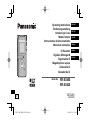 1
1
-
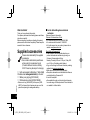 2
2
-
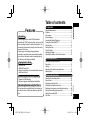 3
3
-
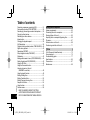 4
4
-
 5
5
-
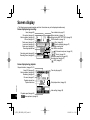 6
6
-
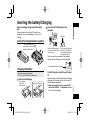 7
7
-
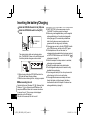 8
8
-
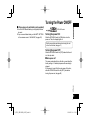 9
9
-
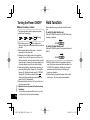 10
10
-
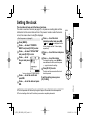 11
11
-
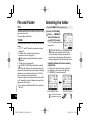 12
12
-
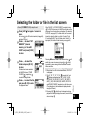 13
13
-
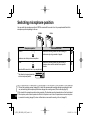 14
14
-
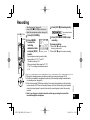 15
15
-
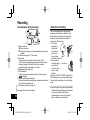 16
16
-
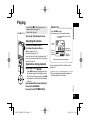 17
17
-
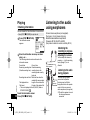 18
18
-
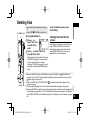 19
19
-
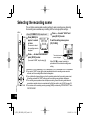 20
20
-
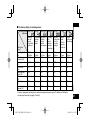 21
21
-
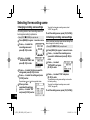 22
22
-
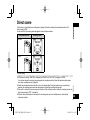 23
23
-
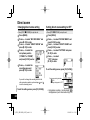 24
24
-
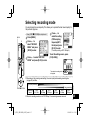 25
25
-
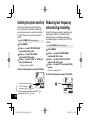 26
26
-
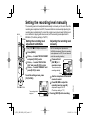 27
27
-
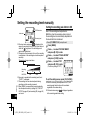 28
28
-
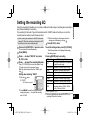 29
29
-
 30
30
-
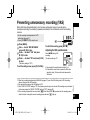 31
31
-
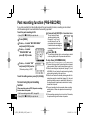 32
32
-
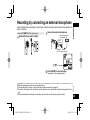 33
33
-
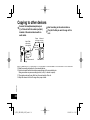 34
34
-
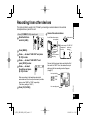 35
35
-
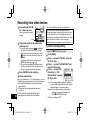 36
36
-
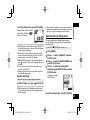 37
37
-
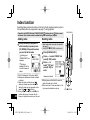 38
38
-
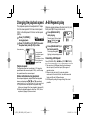 39
39
-
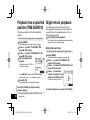 40
40
-
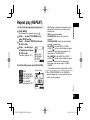 41
41
-
 42
42
-
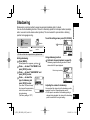 43
43
-
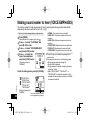 44
44
-
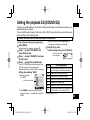 45
45
-
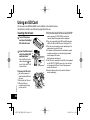 46
46
-
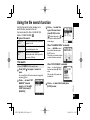 47
47
-
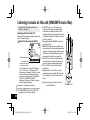 48
48
-
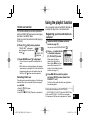 49
49
-
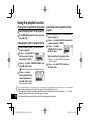 50
50
-
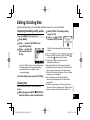 51
51
-
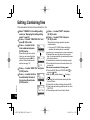 52
52
-
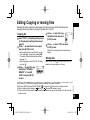 53
53
-
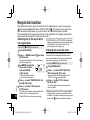 54
54
-
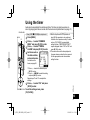 55
55
-
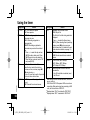 56
56
-
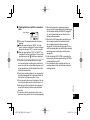 57
57
-
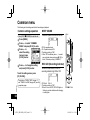 58
58
-
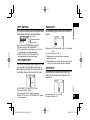 59
59
-
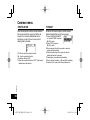 60
60
-
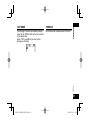 61
61
-
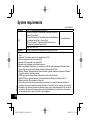 62
62
-
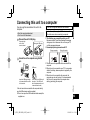 63
63
-
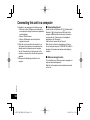 64
64
-
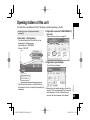 65
65
-
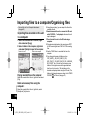 66
66
-
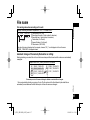 67
67
-
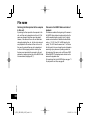 68
68
-
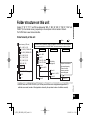 69
69
-
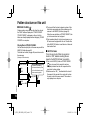 70
70
-
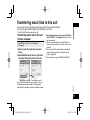 71
71
-
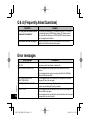 72
72
-
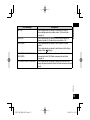 73
73
-
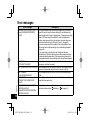 74
74
-
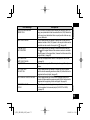 75
75
-
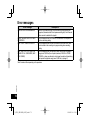 76
76
-
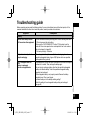 77
77
-
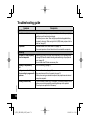 78
78
-
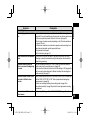 79
79
-
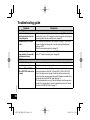 80
80
-
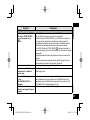 81
81
-
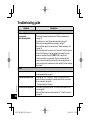 82
82
-
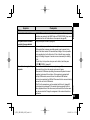 83
83
-
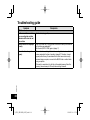 84
84
-
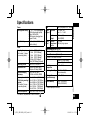 85
85
-
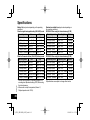 86
86
-
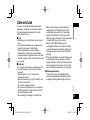 87
87
-
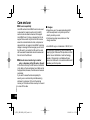 88
88
-
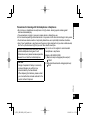 89
89
-
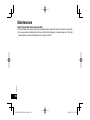 90
90
-
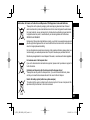 91
91
-
 92
92
-
 93
93
-
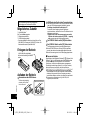 94
94
-
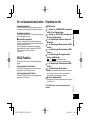 95
95
-
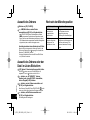 96
96
-
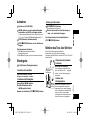 97
97
-
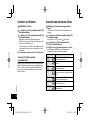 98
98
-
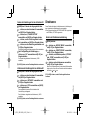 99
99
-
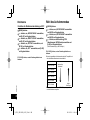 100
100
-
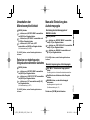 101
101
-
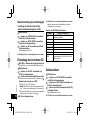 102
102
-
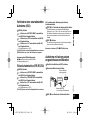 103
103
-
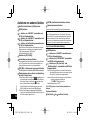 104
104
-
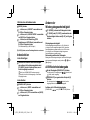 105
105
-
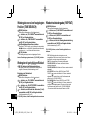 106
106
-
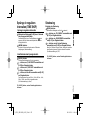 107
107
-
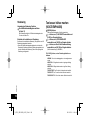 108
108
-
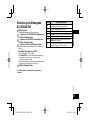 109
109
-
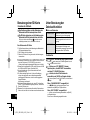 110
110
-
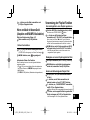 111
111
-
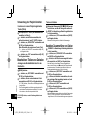 112
112
-
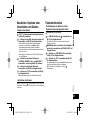 113
113
-
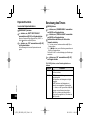 114
114
-
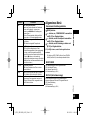 115
115
-
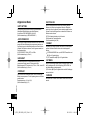 116
116
-
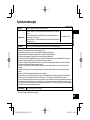 117
117
-
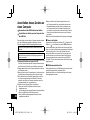 118
118
-
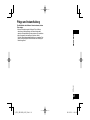 119
119
-
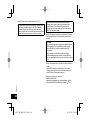 120
120
-
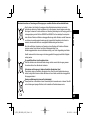 121
121
-
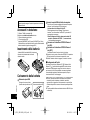 122
122
-
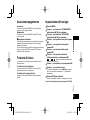 123
123
-
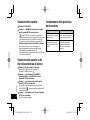 124
124
-
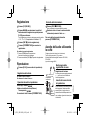 125
125
-
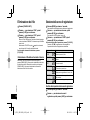 126
126
-
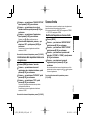 127
127
-
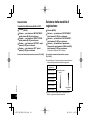 128
128
-
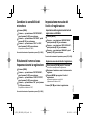 129
129
-
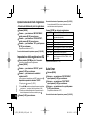 130
130
-
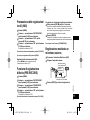 131
131
-
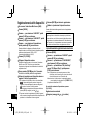 132
132
-
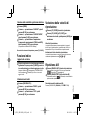 133
133
-
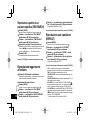 134
134
-
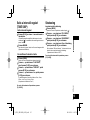 135
135
-
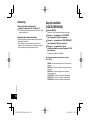 136
136
-
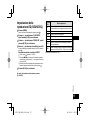 137
137
-
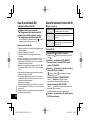 138
138
-
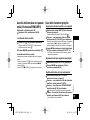 139
139
-
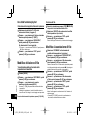 140
140
-
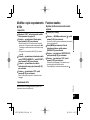 141
141
-
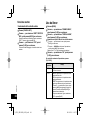 142
142
-
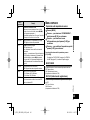 143
143
-
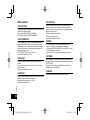 144
144
-
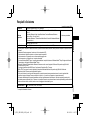 145
145
-
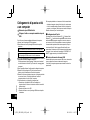 146
146
-
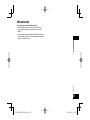 147
147
-
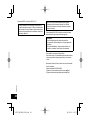 148
148
-
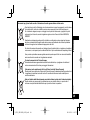 149
149
-
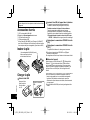 150
150
-
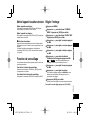 151
151
-
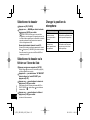 152
152
-
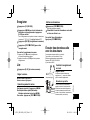 153
153
-
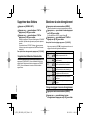 154
154
-
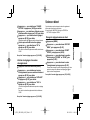 155
155
-
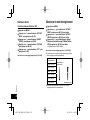 156
156
-
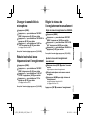 157
157
-
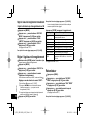 158
158
-
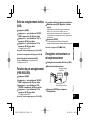 159
159
-
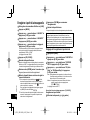 160
160
-
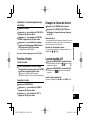 161
161
-
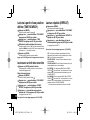 162
162
-
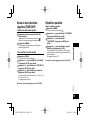 163
163
-
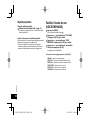 164
164
-
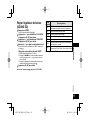 165
165
-
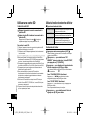 166
166
-
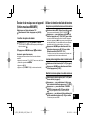 167
167
-
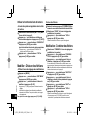 168
168
-
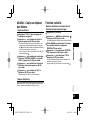 169
169
-
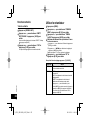 170
170
-
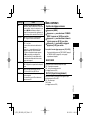 171
171
-
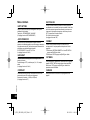 172
172
-
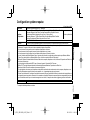 173
173
-
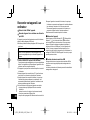 174
174
-
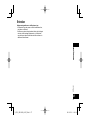 175
175
-
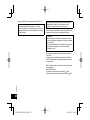 176
176
-
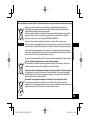 177
177
-
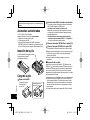 178
178
-
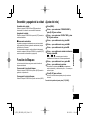 179
179
-
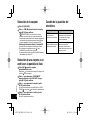 180
180
-
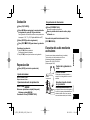 181
181
-
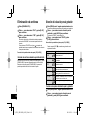 182
182
-
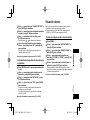 183
183
-
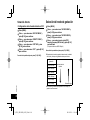 184
184
-
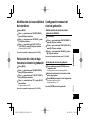 185
185
-
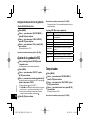 186
186
-
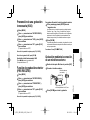 187
187
-
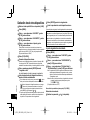 188
188
-
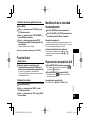 189
189
-
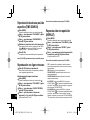 190
190
-
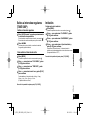 191
191
-
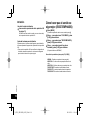 192
192
-
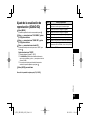 193
193
-
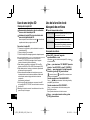 194
194
-
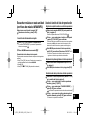 195
195
-
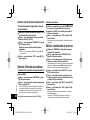 196
196
-
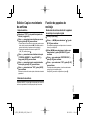 197
197
-
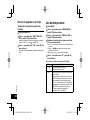 198
198
-
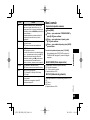 199
199
-
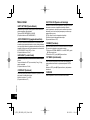 200
200
-
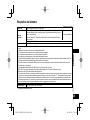 201
201
-
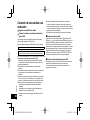 202
202
-
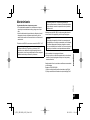 203
203
-
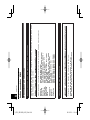 204
204
-
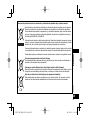 205
205
-
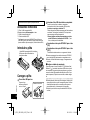 206
206
-
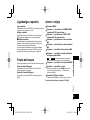 207
207
-
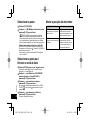 208
208
-
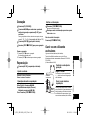 209
209
-
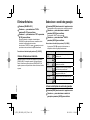 210
210
-
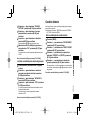 211
211
-
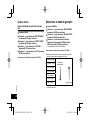 212
212
-
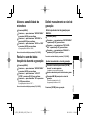 213
213
-
 214
214
-
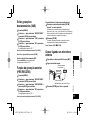 215
215
-
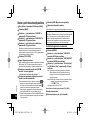 216
216
-
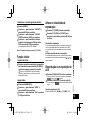 217
217
-
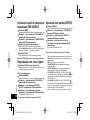 218
218
-
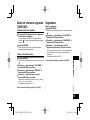 219
219
-
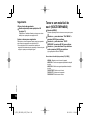 220
220
-
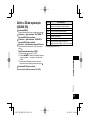 221
221
-
 222
222
-
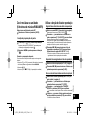 223
223
-
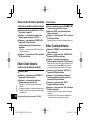 224
224
-
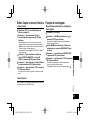 225
225
-
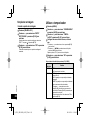 226
226
-
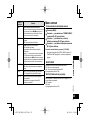 227
227
-
 228
228
-
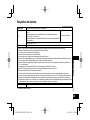 229
229
-
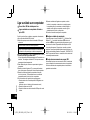 230
230
-
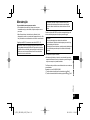 231
231
-
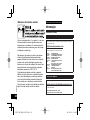 232
232
-
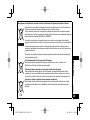 233
233
-
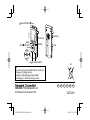 234
234
Panasonic RR-XS420E Manuel utilisateur
- Catégorie
- Microphones
- Taper
- Manuel utilisateur
dans d''autres langues
- italiano: Panasonic RR-XS420E Manuale utente
- English: Panasonic RR-XS420E User manual
- español: Panasonic RR-XS420E Manual de usuario
- Deutsch: Panasonic RR-XS420E Benutzerhandbuch
- português: Panasonic RR-XS420E Manual do usuário
Documents connexes
-
Panasonic RRUS310E Mode d'emploi
-
Panasonic RRXS400E Le manuel du propriétaire
-
Panasonic RRXS400E Le manuel du propriétaire
-
Panasonic RR-XS350E Le manuel du propriétaire
-
Panasonic RRUS300E Le manuel du propriétaire
-
Panasonic RRUS300E Le manuel du propriétaire
-
Panasonic RRXR800E Le manuel du propriétaire
-
Panasonic RRUS310E Manuel utilisateur
Autres documents
-
Samsung SC DX103 - Camcorder - 680 KP Manuel utilisateur
-
Sony DCR-TRV60E Manuel utilisateur
-
Sanyo ICR 1000 Manuel utilisateur
-
Lexibook DMP63 FE Manuel utilisateur
-
Yamaha W24 Manuel utilisateur
-
Yamaha PR7 Le manuel du propriétaire
-
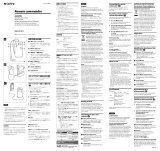 Sony Série RM-PCM1 Manuel utilisateur
Sony Série RM-PCM1 Manuel utilisateur
-
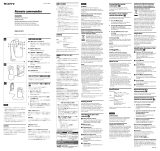 Sony Série RM-PCM1 Le manuel du propriétaire
Sony Série RM-PCM1 Le manuel du propriétaire